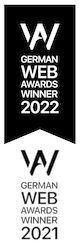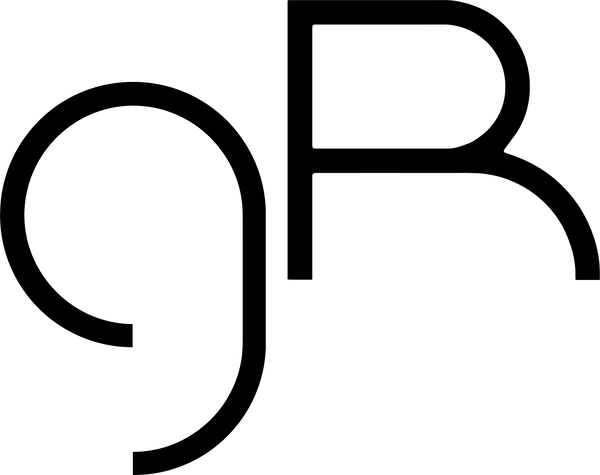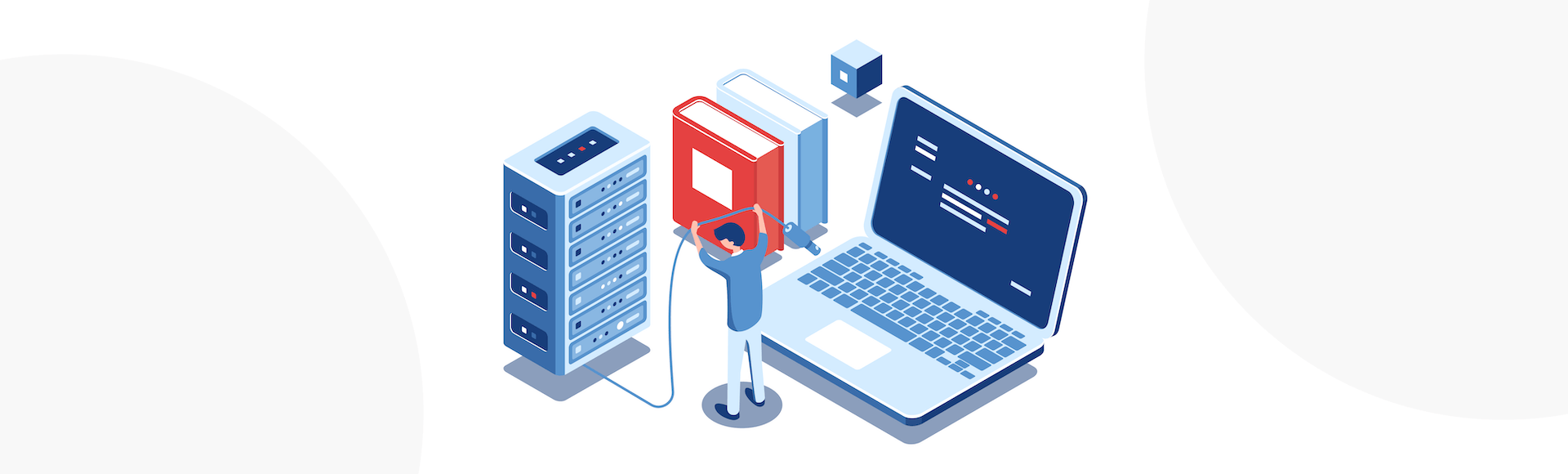Backups und Updates in WordPress: So sichern und warten Sie Ihre Website selbst
Wer seine Website nicht vom Profi betreuen lässt, diese aber trotzdem sicher und aktuell halten möchte, hat sich bestimmt schon das eine oder andere Mal mit den Begriffen Backup, Update oder Optimierung beschäftigt. Was sich im ersten Moment vielleicht recht einfach anhört, setzt jedoch ein gesundes Maß an Wissen und Kontinuität voraus. Im Folgenden geben wir Ihnen ein paar Tipps an die Hand, mit denen Sie die Funktionalität Ihrer WordPress-Website sicherstellen und es Angreifern erschweren, sich Zugang zu Ihrer Installation zu verschaffen. Los geht’s …
Backups: Weil sichern einfach sicher ist
Sie sollten von Ihrer mit WordPress entwickelten Website in regelmäßigen Abständen Backups erstellen. Warum? Nun ja, im Laufe der Zeit besteht die Möglichkeit, dass Ihre Installation schlichtweg einen Schaden davonträgt, gerade wenn Sie selten Änderungen vornehmen bzw. keine Updates installieren. Durch das Vermeiden von Updates bleiben Sicherheitslücken bestehen und Sie machen es Angreifern leichter, sich Zugang zu Ihrer Seite zu verschaffen oder diese im schlimmsten Fall sogar für eigene Zwecke zu nutzen.
Wenn Sie hingegen Updates installieren und zudem gerne mit neuen Funktionen, Features oder Plugins arbeiten, empfiehlt sich die regelmäßige Backup-Erstellung gleichermaßen. Es kann immer mal vorkommen, dass neue Plugin-Versionen untereinander oder mit WordPress selbst (noch) nicht kompatibel sind und Ihre Seite in einen Error führen. Tritt dieser Fall ein, gibt es nichts Wichtigeres als ein Backup, nicht wahr? Aber bedenken Sie: Das Einspielen der Sicherung ist nur der erste Schritt, denn nun dürfen Sie sich mit der Fehlersuche beschäftigen. Damit Ihnen dieser Schritt erspart bleibt und Ihre Website zu jedem Zeitpunkt erreichbar ist, richten Sie sich am besten im Vorfeld eine Testumgebung (z.B. auf einer Subdomain) ein. Sämtliche Änderungen bzw. Aktualisierungen sollten Sie immer zuerst dort durchführen und Ihre Installation im Anschluss auf Funktionalität prüfen.
Was genau sollten Sie also sichern?
- die Datenbank
- Ihre Uploads
- das (Child) Theme
- Ihre (Premium) Plugins
Wenn Sie genug freien Speicher auf Ihrer Festplatte zur Verfügung haben, dürfen Sie auch gerne die gesamte Installation via ftp in einen Ordner auf Ihren PC oder Mac herunterladen. WordPress selbst, sowie auch die meisten Plugins, können zwar im Nachhinein erneut aus dem Netz geladen werden, sollten Sie aber kein Profi sein und die Ordnerstrukturen sowie die einzelnen Dateien nicht ihrem Ursprungsort zuordnen können, empfiehlt sich eine vollständige Kopie oder die Verwendung eines Backup-Plugins.
Für das Datenbank-Backup loggen Sie sich bitte bei Ihrem Hoster ein und gehen in den phpmyAdmin-Bereich Ihrer Datenbank. Stellen Sie sicher, dass Sie keine Tabelle innerhalb der Datenbank öffnen, klicken Sie stattdessen auf den Reiter „Exportieren“. Keine Angst, Sie können den Export auslösen, auch ohne SQL-Anweisungen zu schreiben. Im Export-Bereich selbst wählen Sie nun die Methode „Angepasst“ und prüfen, ob alle Tabellen inklusive Struktur und Daten selektiert sind. Im Abschnitt „Objekterstellungsoptionen“ setzen Sie bitte einen Haken an die Option DROP TABLE / VIEW / PROCEDURE / FUNCTION / EVENT / TRIGGER-Befehl hinzufügen. Alle restlichen Optionen sollten bereits vorausgewählt sein. Im Anschluss lösen Sie den Export mittels OK-Button aus und speichern die Datei auf Ihrem Computer.
Updates: Auch digital sollten Sie auf dem Laufenden bleiben
Seien Sie ehrlich, wann haben Sie die letzten Updates durchgeführt? Häufig beauftragen uns Unternehmen mit der Wartung ihrer Website, da im Geschäftsalltag die Zeit fehlt, um sich mit der Aktualisierung der eigenen Website zu beschäftigen. Morgen, nächste Woche, nächsten Monat .. und doch kommt laufend etwas dazwischen. Irgendwann haben sich so viele Updates angesammelt, dass ein gesunder Respekt bzgl. der Aktualisierung besteht. WordPress selbst schiebt alle paar Wochen kleinere Updates ein, die meist mit Bugfixes oder dem Schließen von Sicherheitslücken zu tun haben. Aber auch große Updates mit neuen Funktionen und Features häufen sich im Laufe eines Jahres. Und dann sind da zudem die Theme- und Plugin-Aktualisierungen.
Auch wenn Sie sich eine Testumgebung eingerichtet haben und anstehende Updates zuerst dort durchführen, sollten Sie im Vorfeld einen Blick in den Changelog der neuen Version werfen. Je nachdem wie gut Sie sich auskennen, erfahren Sie, was das Update im Detail beinhaltet. Prüfen Sie bitte zusätzlich die Kompatibilität der verwendeten Elemente, sprich, ist die WordPress-Version mit der Theme-Version und den genutzten Plugins dialogfähig. Sofern Sie ein Child Theme im Einsatz haben, denken Sie bitte nach dem Updaten des Parent Themes an die abschließende Prüfung bzgl. Änderungen, die auch das Child Theme betreffen könnten.
Um langfristig Freude und vor allem auch Erfolg mit Ihrer Website zu haben, gehören Backups, Updates sowie die laufende Optimierung fest zu Ihrem Geschäftsalltag.
Unsere Arbeit
Webdesign
Webseiten & Online-Shops
Corporate Design
Logo, Geschäftsausstattung, Flyer, Broschüren uvm.
Social Media
Facebook, Instagram, TikTok, LinkedIn uvm.
Fotografie
Architektur, Food, Personen, Produkt & Werbung
Filmproduktion & Animation
Image-, Industrie- & Produktfilme, 2D- & 3D-Animation
Messedesign
Konzeption, Design, CAD, Renderings (bis zu 8K)
Programmierung
App- & Software-Entwicklung
Suchmaschinen
Optimierung (SEO), Marketing & Werbung (SEA)
Werbetechnik
Firmenschilder, (Bauzaun-) Banner, Rollups uvm.
.
Kontakt
DESIGN- UND WERBEAGENTUR
Eine Marke der
gR Brand Management GmbH
Mühldorfer Str. 72, D-84419 Schwindegg
(Landkreis Mühldorf am Inn)
T: +49 (0) 8082 - 94 98 660
E: info@geschmacksraum-werbeagentur.de
Say Hello